Вопрос
Проблема: как включить двухфакторную аутентификацию в Gmail?
Не могли бы вы объяснить мне, как включить двухфакторную аутентификацию в учетной записи Gmail?
Решенный ответ
Двухфакторная аутентификация, также известная как 2FA,[1] TFA или двухэтапная проверка - это один из методов повышения безопасности вашей личной информации в Интернете. После настройки вы должны ввести свой логин, пароль и проверочный код, который отправляется на ваше мобильное устройство или приложение аутентификации, чтобы получить доступ к своей учетной записи.
Вы можете включить двухфакторную аутентификацию в Gmail, Facebook, Твиттер, Reddit и многие другие онлайн-сервисы. Пользователям рекомендуется[2] чтобы включить эту функцию для предотвращения утечки данных и другого несанкционированного доступа к вашей учетной записи, если злонамеренные люди угадывают ваш пароль.
Если кто-то получит доступ к вашей учетной записи,[3] они могут отправлять электронные письма от вашего имени, украсть ваш список контактов или получить доступ к другим вашим учетным записям. Например, злоумышленники могут сбросить пароль вашего банковского счета. Несомненно, это может привести к серьезным проблемам.
Таким образом, двухфакторная аутентификация дает дополнительный уровень кибербезопасности. Google позволяет включить эту функцию во всех своих сервисах, включая Gmail, Диск, G +, YouTube и другие. Однако установить двухфакторную аутентификацию только для Gmail невозможно. Вам нужно будет защитить всю учетную запись Google.
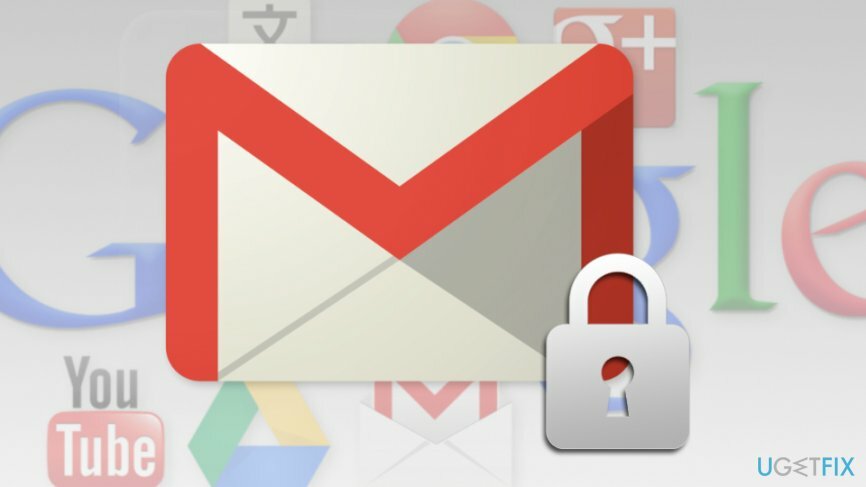
Инструкции по включению двухфакторной аутентификации в Gmail и Google
Чтобы восстановить максимальную производительность вашего компьютера, вам необходимо приобрести лицензионную версию Reimage Reimage программное обеспечение для ремонта.
Как вы уже знаете, вы можете установить двухэтапную аутентификацию в Gmail, включив эту функцию в учетной записи Google. Поэтому каждый раз, когда вы хотите получить доступ к своей учетной записи Gmail, YouTube или другой учетной записи Google, вам нужно будет подтверждать свой логин, как только вы введете пароль.
- Доступ Страница двухэтапной аутентификации с помощью веб-браузера на компьютере и нажмите «Начать" кнопка.
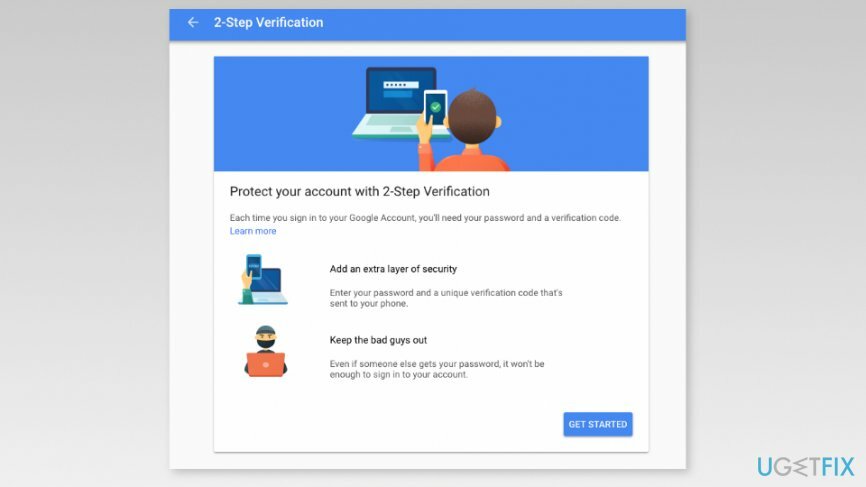
- Войдите в свою учетную запись Google.
- После входа в систему вам будет предложено настроить телефон в качестве второго шага входа. Если вы вошли в свою учетную запись Google с помощью мобильного телефона, вы увидите его в списке устройств. Нажмите "Попробуй это сейчас" кнопку, чтобы продолжить.
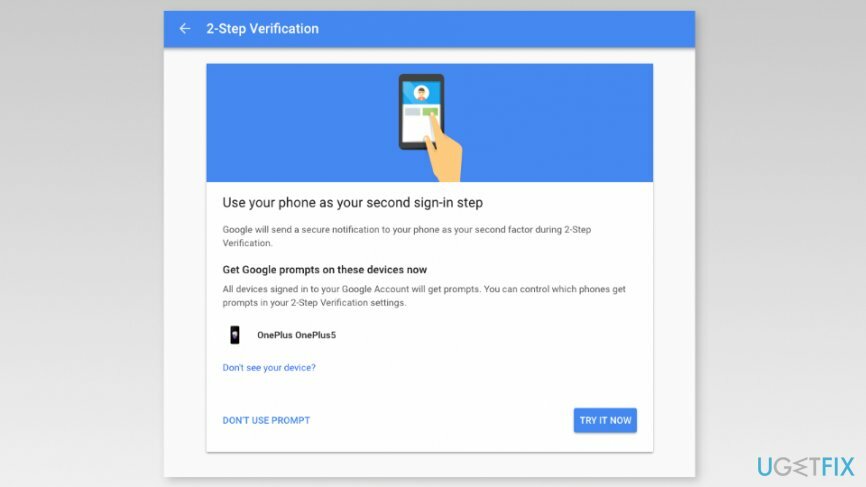
Примечание: Если вы не видите свой телефон в списке, вам нужно нажать "Не видите свое устройство?" вариант и следуйте инструкциям здесь. Вам нужно будет подтвердить свой номер телефона. - Вскоре, когда вы нажмете кнопку, на вашем мобильном устройстве появится запрос. Если информация в подсказке верна, нажмите «Да" кнопку на экране смартфона.
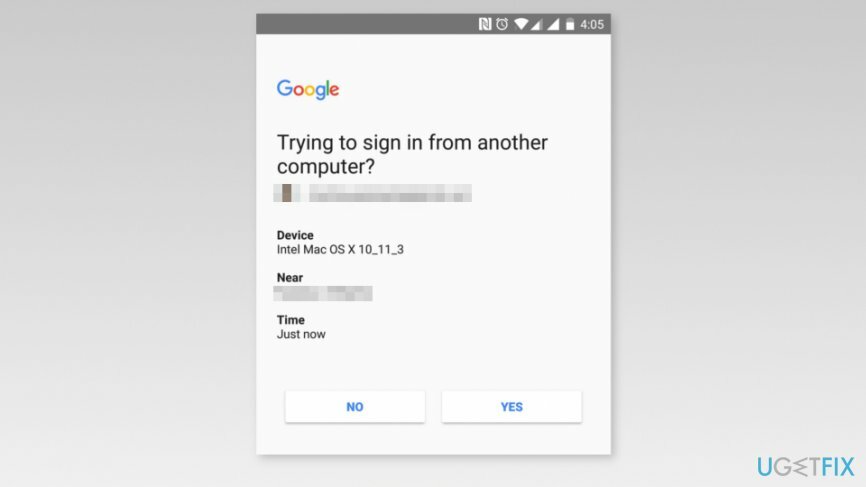
- Тогда ты увидишь «Добавить вариант резервного копирования» окно, в котором вы должны выбрать альтернативный способ регистрации на случай потери телефона. Вы можете указать свой номер телефона или нажать «Используйте другой вариант резервного копирования» скрывает список резервных кодов, которые необходимо распечатать или загрузить.
- Выбрав альтернативное решение для входа в систему, нажмите «Следующий" кнопка.
- Наконец, вам нужно будет нажать «Включи" кнопку, чтобы включить двухфакторную аутентификацию в Google.
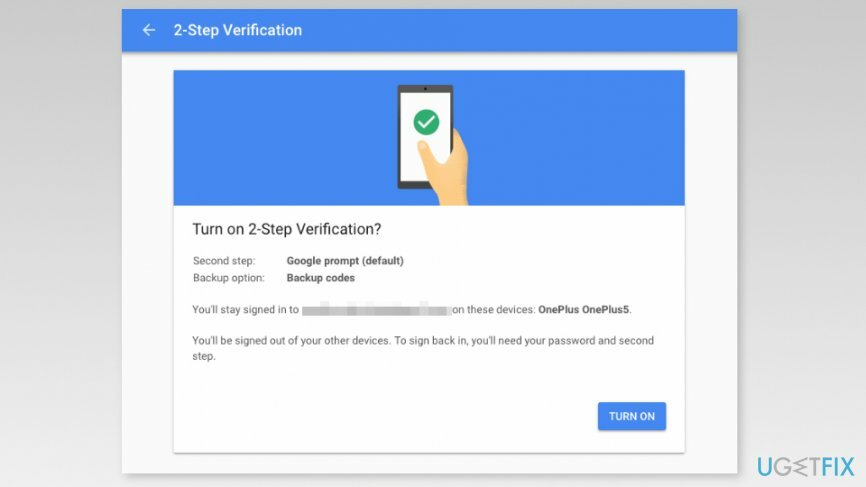
Отключение двухфакторной аутентификации в аккаунте Google
Чтобы восстановить максимальную производительность вашего компьютера, вам необходимо приобрести лицензионную версию Reimage Reimage программное обеспечение для ремонта.
Если по какой-то причине вы хотите отключить двухфакторную аутентификацию в своей учетной записи Google, вы можете сделать это просто. Следуй этим шагам:
- Получите доступ к вашему Аккаунт Google.
- Перейдите к «Вход и безопасность» раздел и выберите двухэтапную аутентификацию.
- Войдите в свою учетную запись, указав имя пользователя, пароль и проверочный код, если это необходимо.
- Выбирать "Выключить."
- В появившемся всплывающем окне подтвердите действие, нажав «Выключить" кнопка.
Оптимизируйте свою систему и сделайте ее более эффективной
Оптимизируйте свою систему прямо сейчас! Если вы не хотите проверять свой компьютер вручную и пытаться найти проблемы, которые замедляют его работу, вы можете использовать программное обеспечение для оптимизации, указанное ниже. Все эти решения были протестированы командой ugetfix.com, чтобы убедиться, что они помогают улучшить систему. Чтобы оптимизировать ваш компьютер одним щелчком мыши, выберите один из следующих инструментов:
Предложение
сделай это сейчас!
Скачатьоптимизатор компьютераСчастье
Гарантия
сделай это сейчас!
Скачатьоптимизатор компьютераСчастье
Гарантия
Если вы не удовлетворены Reimage и считаете, что он не смог улучшить ваш компьютер, не стесняйтесь обращаться к нам! Сообщите нам все подробности, связанные с вашей проблемой.
Этот запатентованный процесс восстановления использует базу данных из 25 миллионов компонентов, которые могут заменить любой поврежденный или отсутствующий файл на компьютере пользователя.
Для восстановления поврежденной системы необходимо приобрести лицензионную версию Reimage инструмент для удаления вредоносных программ.

Доступ к видеоконтенту с географическим ограничением с помощью VPN
Частный доступ в Интернет это VPN, которая может помешать вашему интернет-провайдеру правительство, и третьи стороны от отслеживания вашей онлайн-активности и позволяют вам оставаться полностью анонимным. Программное обеспечение предоставляет выделенные серверы для торрентов и потоковой передачи, обеспечивая оптимальную производительность и не замедляя вашу работу. Вы также можете обойти географические ограничения и без ограничений просматривать такие сервисы, как Netflix, BBC, Disney + и другие популярные потоковые сервисы, независимо от того, где вы находитесь.
Не платите авторам программ-вымогателей - воспользуйтесь альтернативными вариантами восстановления данных
Атаки вредоносных программ, особенно программ-вымогателей, на сегодняшний день представляют наибольшую опасность для ваших фотографий, видео, рабочих или школьных файлов. Поскольку киберпреступники используют надежный алгоритм шифрования для блокировки данных, его больше нельзя использовать, пока не будет выплачен выкуп в биткойнах. Вместо того, чтобы платить хакерам, вы должны сначала попробовать использовать альтернативный восстановление методы, которые могут помочь вам восстановить хотя бы часть потерянных данных. В противном случае вы также можете потерять свои деньги вместе с файлами. Один из лучших инструментов, который может восстановить хотя бы часть зашифрованных файлов - Восстановление данных Pro.